Vážení zákazníci,
ve středu 1. 5. a 8. 5. 2024 máme z důvodu státního svátku zavřeno.
Objednávky přijaté v tomto termínu budou postupně zpracovány následující pracovní dny.
Ořez kontur v programu SignCut pro plotry řady MH
Funkci kontury používáme pro ořez log, fotek a jiných druhů grafiky. Pro funkci ořezu kontury jsou určeny plotry s optikou. Optická dioda zajistí přesné zaměření ořezové značky, které se pro ořez kontur musí používat.
Kalibrace offsetu
Před samotným zahájením ořezu kontury je potřeba provést kalibraci offsetu (odsazení nože od laserové diody v ose x a y). To je rozdíl mezi umístěním diody a nožem.
- Otevřete program SignCut a klikněte na Nastavení pro výřez.
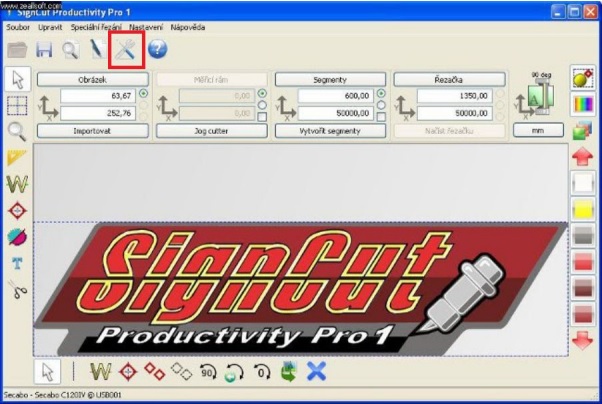
- Zobrazí se okno a zde kliknete na tlačítko Calibrate laserpoint offset.
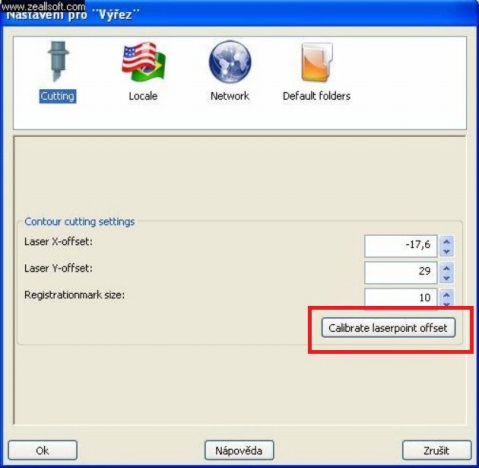
Zobrazí se tabulka, dle které budete postupovat:
- Vložte do plotru papír na řezací podložce o velikosti A4.
- Vyměňte nůž za pero a posuňte hlavu s perem na papír.
- Zapněte laserovou diodu (podle verze plotr zapněte stisknutím tlačítka laser na plotru, nebo dioda již svítí).
- Zvyšte přítlak pera pomocí ovládacího panelu plotru (minimální hodnota 140 gramů - FORCE +).
- Klikněte na OK.
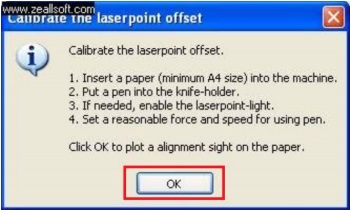
- Pero na papíře vytvoří kříž. Nyní je na Vás, abyste pomocí klávesnice co nejpřesněji nastavili laserovou diodu na střed kříže.
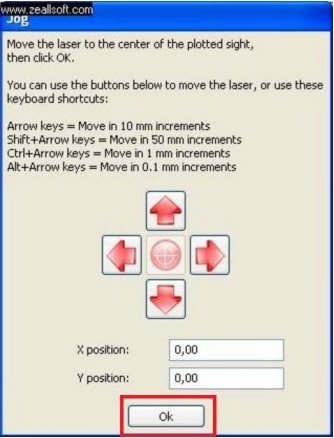
- Jakmile máte zaměřeno, klikněte na OK a kalibrace je hotová.
Ořez kontur
V programu CorelDraw (případně Inkscape nebo Illustrator) otevřete šablonu s ořezovými značkami, kterou naleznete ve složce: Disk C:Program FilesSignCut2ExamplesSimple_Contourcut.
- Vložte požadovanou grafiku a vytvořte konturu.
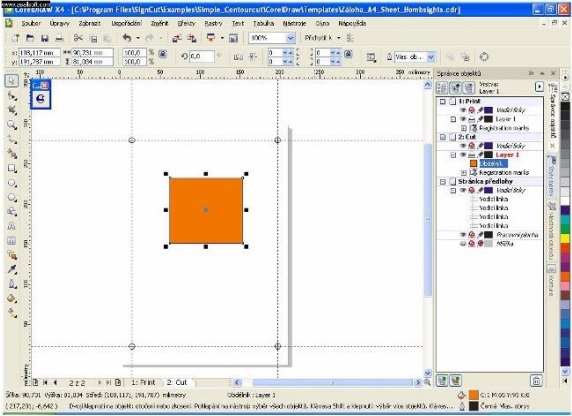
- Grafiku s ořezovými značkami vytiskněte (velikost 1:1) a založte do plotru, nejlépe umístěnou na řezací podložce. Vytvořenou konturu odešlete do programu SignCut (přes Spouštěč aplikací programu Corel Draw), kde se kontura zobrazí i s ořezovými značkami. Nebo grafiku uložte a importujte do programu SignCut.
- Na plotru zapněte laserovou diodu. Pomocí funkce Speciální řezání a položky Simple Contour Cut spustíte funkci pro ořez.
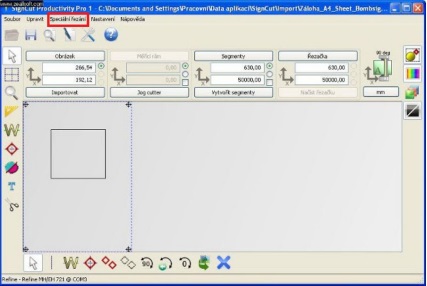
- Po spuštění funkce se zobrazí tabulka se šipkami a postupem zaměření značek.
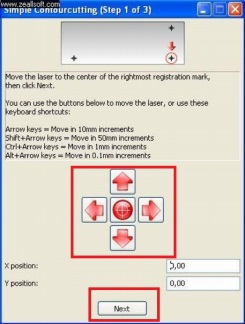
- Pomocí šipek na klávesnici pohybujete řezací hlavou. Nyní zaměřte první ořezovou značku co nejpřesněji na střed (dle postupu Simple Contourcutting). Po zaměření ořezové značky klikněte na terčík mezi šipkami a pokračujte Next na další ořezovou značku. Po zaměření všech značek provede plotr ořez kontury.
Celý postup můžete zhlédnout na propagačním videu.

